Windows 10에서 Microsoft는 연결된 무선 네트워크를 관리하는 방법을 변경했습니다. Windows 10에서 네트워크 및 인터넷에 대한 모든 설정은 Windows 8 및 8.1 OS의 "PC 설정"을 대체하는 "설정" 앱에서 찾을 수 있습니다.
"네트워크 및 인터넷" 구성 패널에서 사용자는 많은 매개변수를 보고 구성할 수 있습니다. 그들이 사용할 수 있는 모든 네트워크 연결(Wi-Fi, 이더넷, VPN, 전화 접속, 비행기, 모바일 핫스팟, 등.). 또한 네트워크 및 인터넷 설정 패널에서 이전에 연결했지만 더 이상 사용하지 않는 무선 네트워크를 재구성하거나 삭제(네트워크 프로필 삭제)할 수 있습니다.
이 자습서에서는 Windows 10에서 무선 네트워크를 관리(추가, 제거, 비활성화 등)하는 방법에 대한 자세한 지침을 찾을 수 있습니다.
Windows 10에서 무선 네트워크를 추가, 삭제 또는 해제하는 방법
1. 열기 네트워크 설정, 다음 옵션 중 하나를 사용하여:
옵션 1. 무선
시스템 트레이에서 아이콘을 선택하고 네트워크 설정.
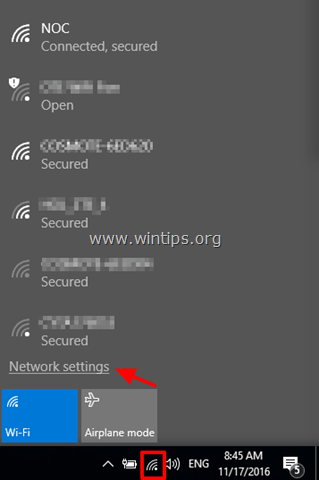
옵션 2. 딸깍 하는 소리 시작
> 설정
그리고 선택 네트워크와 인터넷.
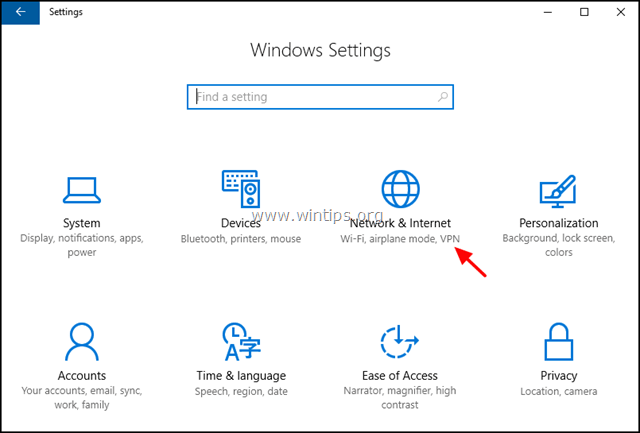
2. 네트워크 설정 창에서 선택 와이파이 왼쪽에.
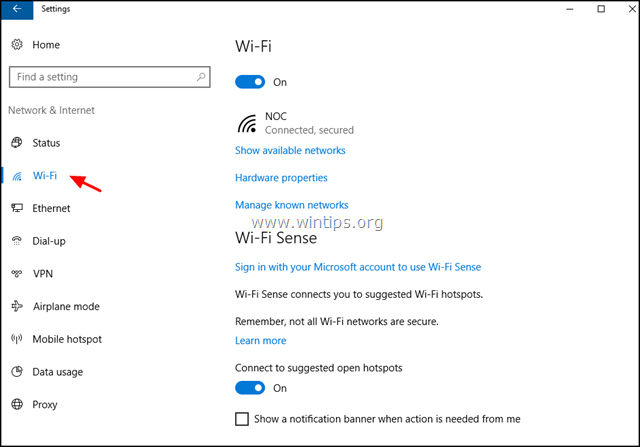
3. Wi-Fi 설정에서 다음 작업을 수행할 수 있습니다.
ㅏ. Wi-Fi 카드를 켜려면 켜짐 의 끄기, s원하는 위치에 스위치를 드래그하는 것을 의미합니다.
비.사용 가능한 네트워크 표시: 이 옵션을 사용하면 해당 지역에서 사용 가능한 모든 네트워크를 볼 수 있습니다. (무선 버튼을 누르면 같은 목록을 볼 수 있습니다.
시스템 트레이의 아이콘).
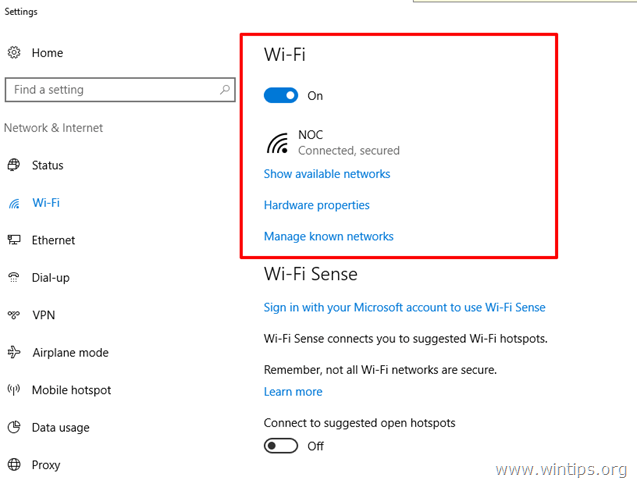
씨.하드웨어 속성: 이 옵션을 선택하면 무선 네트워크에 연결되지 않은 상태에서 무선 카드의 모델, 드라이버 버전 및 물리적 MAC 주소를 볼 수 있습니다.
현재 무선 네트워크에 연결되어 있는 경우 연결된 무선 네트워크에 대한 몇 가지 추가 정보가 표시됩니다. 무선 SSID(이름), 보안 유형(예: "WPA2-Personal"), 네트워크 프로토콜(예: "802.11g"), 네트워크 대역(예: "2,4GHz") 및 IP 주소.
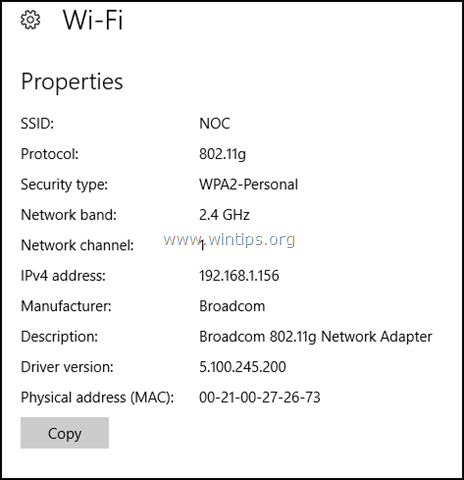
디. 알려진 네트워크 관리: 이 옵션을 선택하면 무선 네트워크를 제거(잊어버리기)하거나 수정할 수 있습니다. 와이파이 센스, 그만큼 핫스팟 2.0 네트워크 그리고 유료 Wi-Fi 서비스, :
나. 변경 속성 다음과 같이 귀하가 연결되어 있는 모든 무선 네트워크:
– 범위 내에 있을 때 선택한 네트워크에 자동으로 연결합니다.
– 동일한 네트워크의 다른 장치에서 PC를 검색할 수 있도록 합니다.
– 데이터 사용량을 더 많이 제어하기 위해 선택한 무선 네트워크를 데이터 요금제 연결로 설정합니다(예: 제한된 대역폭 연결을 사용하는 경우).ii. 제거하다 (잊어버려) 더 이상 필요하지 않은 저장된 무선 네트워크 또는 Wi-Fi 비밀번호를 변경했으며 새 비밀번호로 다시 연결하려는 경우.
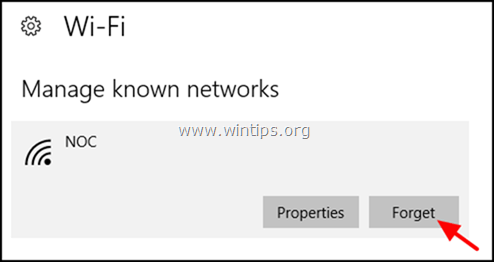
– 위의 모든 항목은 Wi-Fi 네트워크를 관리하기 위한 기본 옵션입니다. Microsoft는 또한 Wi-Fi에 대한 몇 가지 추가 옵션을 추가했습니다.
이자형. 와이파이 센스은(는) 주변에 열려 있는 핫스팟에 자동으로 연결할 수 있는 Windows 10의 새로운 기능입니다.
– Wi-Fi Sense 기능을 사용하려면 Microsoft 계정으로 로그인한 후 Wi-Fi Sense를 활성화해야 합니다. Wi-Fi Sense를 활성화하면 사용 가능한 열린 핫스팟을 수동으로 검색하는 것보다 더 빠르게 열려 있는 핫스팟에 연결할 수 있습니다.
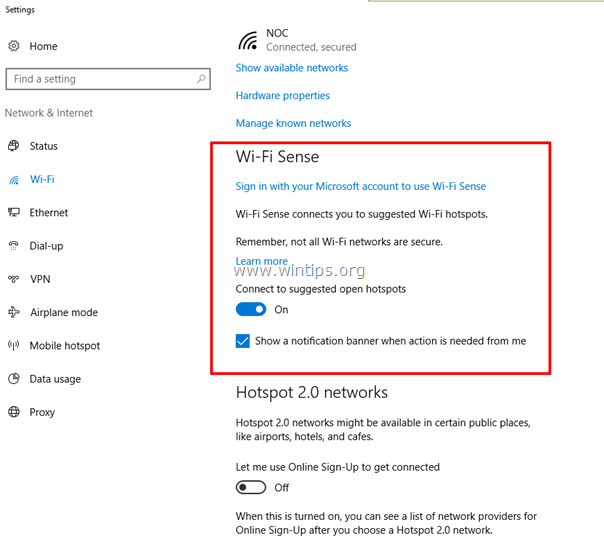
에프. 핫스팟 2.0 네트워크,("Wi-Fi CERTIFIED Passpoint"라고도 함)는 802.11u Wi-Fi 표준을 기반으로 하는 새로운 Wi-Fi 기술이며 사용자의 집과 로밍 계약을 맺은 Hotspot 2.0 가능 액세스 포인트에 대한 보안 액세스를 제공합니다. 회로망.
– 오늘날까지 사용자는 연결하려는 사용 가능한 Wi-Fi 네트워크를 수동으로 선택해야 합니다. 기기에 Wi-Fi 설정이 있지만 이 절차는 이동하거나 위치를 변경하는 사용자에게 고통입니다. 자주.
– Hotspot 2.0 지원 Wi-Fi 장치인 Hotspot 2.0 기술을 사용하면 사용 가능한 모든 Hotspot 2.0 Wi-Fi 네트워크를 백그라운드에서 자동으로 검색하고 자동으로 연결합니다.
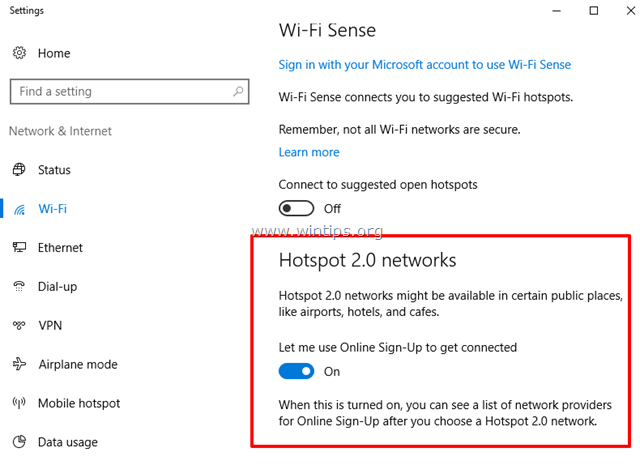
G. 유료 Wi-Fi 서비스 사용자가 전 세계 유료 Wi-Fi 핫스팟에 쉽게 연결할 수 있도록 설계되었습니다.
그게 다야! 이 가이드가 귀하의 경험에 대한 의견을 남기는 데 도움이 되었는지 알려주십시오. 이 가이드를 좋아하고 공유하여 다른 사람들을 도우십시오.